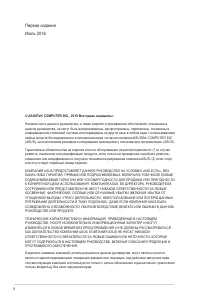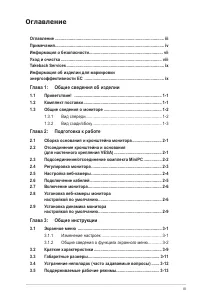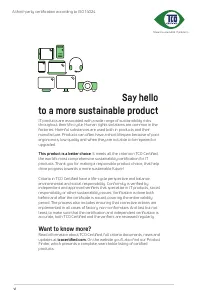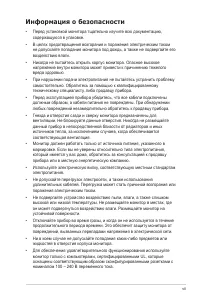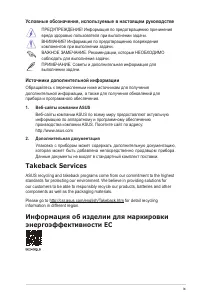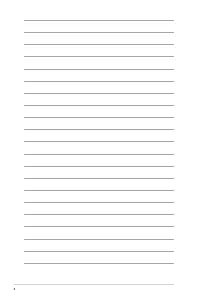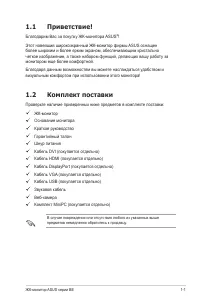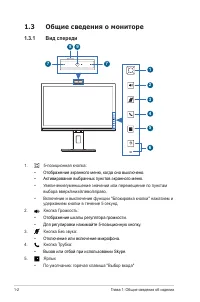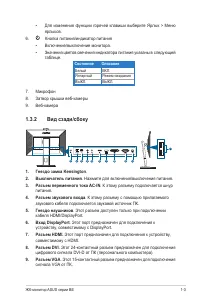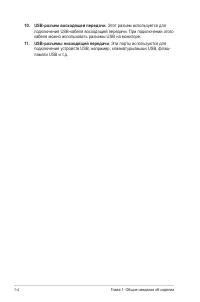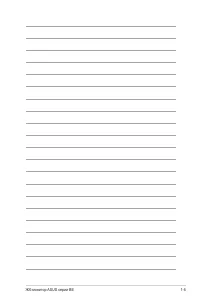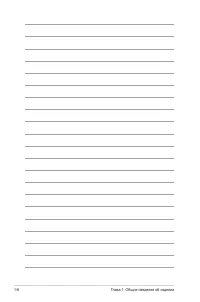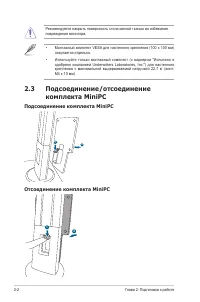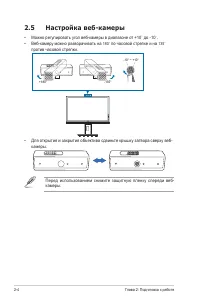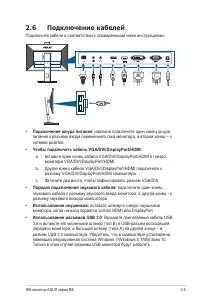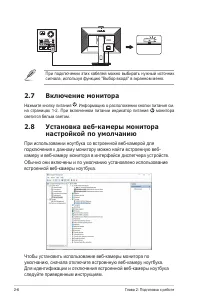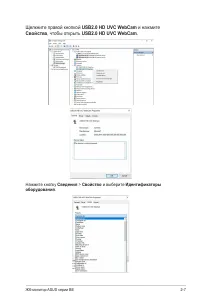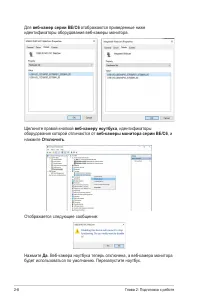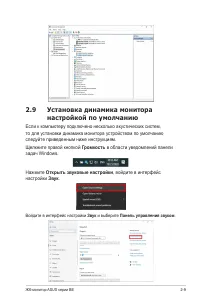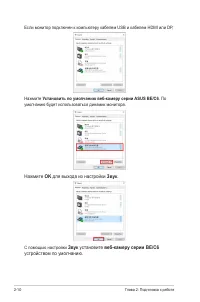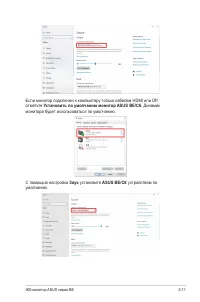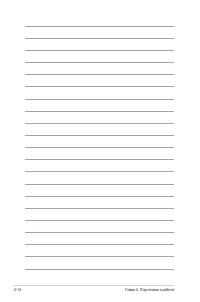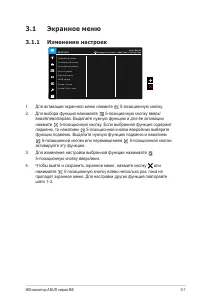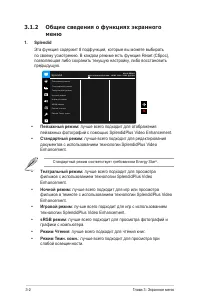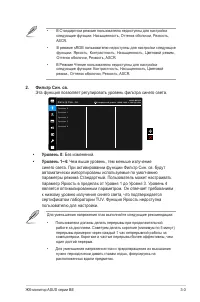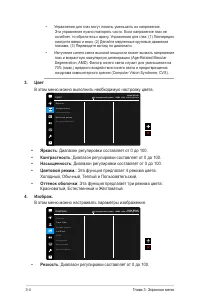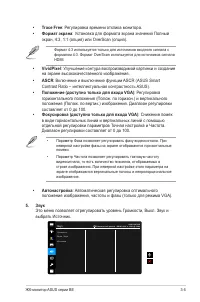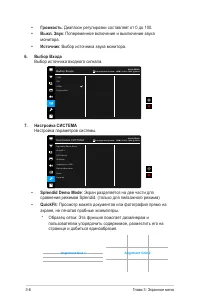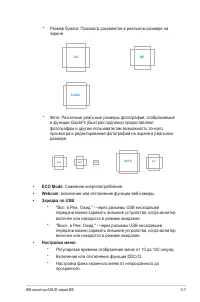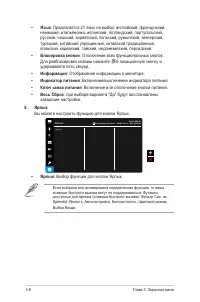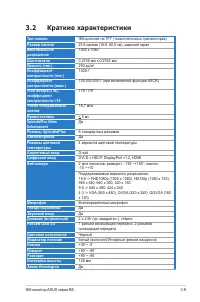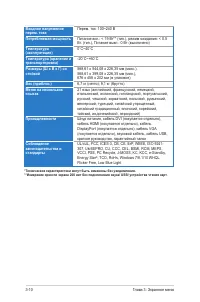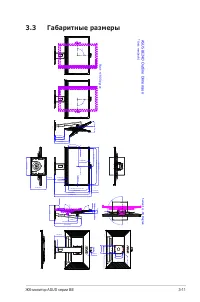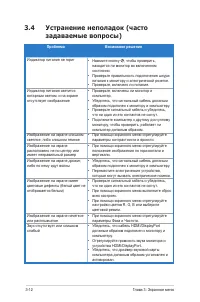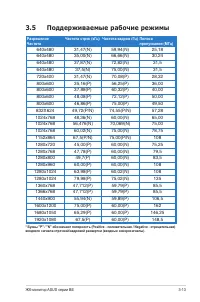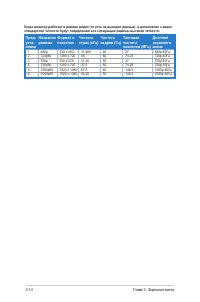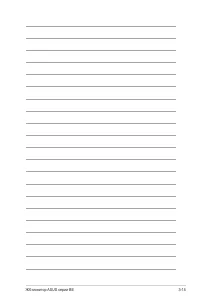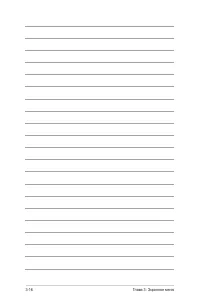Страница 2 - ii
ii Первое издание Июль 2018 © ASUSTeK COMPUTER INC., 2018 Все права защищены. Никакая часть данного руководства, а также изделия и программное обеспечение, описанные в данном руководстве, не могут быть воспроизведены, распространены, переписаны, сохранены в информационно-поисковой системе или переве...
Страница 3 - iii; Оглавление; Глава 1: Общие сведения об изделии
iii Оглавление Оглавление ................................................................................................ iii Примечания ................................................................................................ iv Информация о безопасности .......................................
Страница 4 - iv; Примечания; Заявление о соответствии требованиям Федеральной комиссии; или модификации данного прибора, явно не утвержденные стороной,; Данное изделие соответствует стандарту ENERGY STAR
iv Примечания Заявление о соответствии требованиям Федеральной комиссии по связи США (FCC) Данный прибор соответствует части 15 правил FCC. Эксплуатация прибора допускается при соблюдении следующих двух условий: • данный прибор не должен создавать вредные помехи; • данный прибор должен допускать при...
Страница 5 - Соответствие требованиям Канадского Министерства связи; Interference - Causing Equipment Regulations.
v Вся продукция ASUS с логотипом ENERGY STAR соответствует требованиям стандарта ENERGY STAR, и функция управления питанием включена по умолчанию. Монитор и компьютер настроены автоматический переход в спящий режим через 10 и 30 минут отсутствия активности пользователя соответственно. Чтобы пробудит...
Страница 7 - vii; Информация о безопасности
vii Информация о безопасности • Перед установкой монитора тщательно изучите всю документацию, содержащуюся в упаковке. • В целях предотвращения возгорания и поражения электрическим током не допускайте попадания монитора под дождь, а также не подвергайте его воздействию влаги. • Никогда не пытайтесь ...
Страница 8 - Уход и очистка; Для монитора перечисленные ниже признаки считаются
viii • В случае возникновения с монитором проблем технического характера обратитесь за помощью к квалифицированному техническому специалисту или продавцу данного монитора. • Установка уровня громкости или эквалайзера выше среднего положения может повысить выходное напряжение на наушниках и, соответс...
Страница 9 - ix; Условные обозначения, используемые в настоящем руководстве; Дополнительная документация; Takeback Services
ix Условные обозначения, используемые в настоящем руководстве ПРЕДУПРЕЖДЕНИЕ! Информация по предотвращению причинения вреда здоровью пользователя при выполнении задачи. ВНИМАНИЕ! Информация по предотвращению повреждения компонентов при выполнении задачи. ВАЖНОЕ ЗАМЕЧАНИЕ. Рекомендации, которые НЕОБХ...
Страница 11 - ЖК-монитор ASUS серии BE; Благодарим Вас за покупку ЖК-монитора ASUS; Комплект поставки; В случае повреждения или отсутствия любого из указанных выше
1-1 ЖК-монитор ASUS серии BE 1.1 Приветствие! Благодарим Вас за покупку ЖК-монитора ASUS ® ! Этот новейший широкоэкранный ЖК-монитор фирмы ASUS оснащен более широким и более ярким экраном, обеспечивающим кристально четкое изображение, а также набором функций, делающих вашу работу за монитором еще бо...
Страница 12 - Глава 1: Общие сведения об изделии; Общие сведения о мониторе; Вид спереди; Увеличение/уменьшение значений или перемещение по пунктам
1-2 Глава 1: Общие сведения об изделии 1.3 Общие сведения о мониторе 1.3.1 Вид спереди 9 7 7 8 1 2 3 4 5 6 1. 5-позиционная кнопка: • Отображение экранного меню, когда оно выключено. • Активирование выбранных пунктов экранного меню. • Увеличение/уменьшение значений или перемещение по пунктам выбора ...
Страница 13 - Состояние; Белый
1-3 ЖК-монитор ASUS серии BE • Для изменения функции горячей клавиши выберите Ярлык > Меню ярлыков. 6. Кнопка питания/индикатор питания • Включение/выключение монитора. • Значения цветов свечения индикатора питания указаны в следующей таблице. Состояние Описание Белый ВКЛ. Янтарный Режим ожидания...
Страница 14 - USB-разъем восходящей передачи; . Этот разъем используется для; USB-разъемы нисходящей передачи; . Эти порты используются для
1-4 Глава 1: Общие сведения об изделии 10. USB-разъем восходящей передачи . Этот разъем используется для подключения USB-кабеля восходящей передачи. При подключении этого кабеля можно использовать разъемы USB на мониторе. 11. USB-разъемы нисходящей передачи . Эти порты используются для подключения у...
Страница 17 - Сборка основания и кронштейна; вошел в паз на основании.; повреждения монитора.; Отсоединение кронштейна и
2-1 ЖК-монитор ASUS серии BE 2.1 Сборка основания и кронштейна монитора Чтобы собрать основание монитора:1. Положите монитор на стол экраном вниз.2. Подсоедините основание к кронштейну так, чтобы выступ на кронштейне вошел в паз на основании. 3. Прикрепите основание к кронштейну, затянув прилагаемый...
Страница 18 - Подсоединение/отсоединение; Подсоединение комплекта MiniPC
2-2 Глава 2: Подготовка к работе Рекомендуется накрыть поверхность стола мягкой тканью во избежание повреждения монитора. • Монтажный комплект VESA для настенного крепления (100 x 100 мм) покупается отдельно. • Используйте только монтажный комплект (с маркером "Испытано и одобрено компанией Unde...
Страница 19 - Регулировка монитора; вашими предпочтениями.; Поворот монитора; являются нормальными.
2-3 ЖК-монитор ASUS серии BE 2.4 Регулировка монитора • Для наилучшего обзора рекомендуется полностью развернуться лицом к монитору, а затем отрегулировать угол его наклона в соответствии с вашими предпочтениями. • Придерживайте подставку, чтобы предотвратить падение монитора в процессе изменения уг...
Страница 20 - Глава 2: Подготовка к работе; по часовой стрелке и на
2-4 Глава 2: Подготовка к работе 2.5 Настройка веб-камеры • Можно регулировать угол веб-камеры в диапазоне от +10˚ до -10˚.• Веб-камеру можно разворачивать на 180˚ по часовой стрелке и на 135˚ против часовой стрелки. +180° -135° -10° ~ +10° • Для открытия и закрытия объектива сдвиньте крышку затвора...
Страница 21 - Подключение кабелей; • Подключение шнура питания
2-5 ЖК-монитор ASUS серии BE 2.6 Подключение кабелей Подключите кабели в соответствии с приведенными ниже инструкциями: • Подключение шнура питания : надежно подключите один конец шнура питания к разъему входа переменного тока монитора, а второй конец – к сетевой розетке. • Чтобы подключить кабель V...
Страница 22 - При подключении этих кабелей можно выбирать нужный источник; Включение монитора; светится белым светом.; Установка веб-камеры монитора
2-6 Глава 2: Подготовка к работе USB При подключении этих кабелей можно выбирать нужный источник сигнала, используя функцию "Выбор входа" в экранном меню. 2.7 Включение монитора Нажмите кнопку питания . Информацию о расположении кнопки питания см. на страницах 1-2. При включенном питании инд...
Страница 23 - Щелкните правой кнопкой; Свойства; Нажмите кнопку; Сведения; и выберите; Идентификаторы
2-7 ЖК-монитор ASUS серии BE Щелкните правой кнопкой USB2.0 HD UVC WebCam и нажмите Свойства , чтобы открыть USB2.0 HD UVC WebCam . Нажмите кнопку Сведения > Свойство и выберите Идентификаторы оборудования .
Страница 24 - Отключить
2-8 Глава 2: Подготовка к работе Для веб-камер серии BE/C6 отображаются приведенные ниже идентификаторы оборудования веб-камеры монитора. Щелкните правой кнопкой веб-камеру ноутбука , идентификаторы оборудования которой отличаются от веб-камеры монитора серии BE/C6 , и нажмите Отключить . Отображает...
Страница 25 - Установка динамика монитора; Громкость; Войдите в интерфейс настройки; Звук; Панель управления звуком
2-9 ЖК-монитор ASUS серии BE 2.9 Установка динамика монитора настройкой по умолчанию Если к компьютеру подключено несколько акустических систем, то для установки динамика монитора устройством по умолчанию следуйте приведенным ниже инструкциям.Щелкните правой кнопкой Громкость в области уведомлений п...
Страница 26 - Установить по умолчанию веб-камеру серии ASUS BE/C6; умолчанию будет использоваться динамик монитора.; Нажмите; OK; для выхода из настройки; С помощью настройки; установите
2-10 Глава 2: Подготовка к работе Если монитор подключен к компьютеру кабелем USB и кабелем HDMI или DP, Нажмите Установить по умолчанию веб-камеру серии ASUS BE/C6 . По умолчанию будет использоваться динамик монитора. Нажмите OK для выхода из настройки Звук . С помощью настройки Звук установите веб...
Страница 27 - Установить по умолчанию монитор ASUS BE/C6
2-11 ЖК-монитор ASUS серии BE Если монитор подключен к компьютеру только кабелем HDMI или DP, отметьте Установить по умолчанию монитор ASUS BE/C6 . Динамик монитора будет использоваться по умолчанию. С помощью настройки Звук установите ASUS BE/C6 устройством по умолчанию.
Страница 29 - Экранное меню
3-1 ЖК-монитор ASUS серии BE 3.1 Экранное меню 3.1.1 Изменение настроек П е й з а ж н ы й р е ж и м С т а н д а р т н ы й р е ж и м Т е а т р а л ь н ы й р е ж и м Н о ч н о й р е ж и м И г р о в о й р е ж и м s R G B р е ж и м Р е ж и м Ч т е н и я Р е ж и м Т е м н . к о м н . Splendid A S U S B E...
Страница 30 - Глава 3: Экранное меню; Общие сведения о функциях экранного; Стандартный режим; Стандартный режим соответствует требованиям Energy Star; Игровой режим
3-2 Глава 3: Экранное меню 3.1.2 Общие сведения о функциях экранного меню 1. Splendid Эта функция содержит 8 подфункций, которые вы можете выбирать по своему усмотрению. В каждом режиме есть функция Reset (Сброс), позволяющая либо сохранить текущую настройку, либо восстановить предыдущую. П е й з а ...
Страница 33 - ASCR
3-5 ЖК-монитор ASUS серии BE • Trace Free : Регулировка времени отклика монитора. • Формат экрана : Установка для формата экрана значений Полный экран, 4:3, 1:1 (опция) или OverScan (опция). Формат 4:3 используется только для источников входного сигнала с форматом 4:3. Формат OverScan используется д...
Страница 35 - ECO Mode
3-7 ЖК-монитор ASUS серии BE * Размер бумаги: Просмотр документов в реальном размере на экране. A4 B5 Letter * Фото: Различные реальные размеры фотографий, отображаемые в функции QuickFit (Быстрая подгонка) предоставляют фотографам и другим пользователям возможность точного просмотра и редактировани...
Страница 36 - Если выбрана или активирована определенная функция, то ваши
3-8 Глава 3: Экранное меню • Язык : Предлагается 21 язык на выбор: английский, французский, немецкий, итальянский, испанский, голландский, португальский, русский, чешский, хорватский, польский, румынский, венгерский, турецкий, китайский упрощенный, китайский традиционный, японский, корейский, тайски...
Страница 37 - Краткие характеристики
3-9 ЖК-монитор ASUS серии BE 3.2 Краткие характеристики Тип панели ЖК-дисплей на TFT (тонкопленочных транзисторах) Размер панели 23,8 дюйма (16:9, 60,5 см), широкий экран Максимальное разрешение 1920 x 1080 Шаг пиксела 0,2745 мм x 0,2745 мм Яркость (тип.) 250 кд/м 2 Коэффициент контрастности (тип.) ...
Страница 39 - Габаритные размеры; AS
3-11 ЖК-монитор ASUS серии BE 3.3 Габаритные размеры AS US BE24D Outlin e Di mension *U ni t: mm(inc h) SC AL E 0 .50 0 SC AL E 0 .50 0 SC AL E 0 .50 0 SC AL E 0 .50 0 568.61 (22 .39 ) 527.04 (20 .75 )-A c ti ve -A re a 263.52 (10 .37 ) 148.23(5.84) 544.08(21.42) 520.92(20.51) 23.16(0.91) 363.33(14....
Страница 40 - Устранение неполадок (часто; Проблема
3-12 Глава 3: Экранное меню 3.4 Устранение неполадок (часто задаваемые вопросы) Проблема Возможное решение Индикатор питания не горит • Нажмите кнопку , чтобы проверить, находится ли монитор во включенном состоянии. • Проверьте правильность подключения шнура питания к монитору и электрической розетк...
Страница 41 - Поддерживаемые рабочие режимы; Разрешение
3-13 ЖК-монитор ASUS серии BE 3.5 Поддерживаемые рабочие режимы Разрешение Частота Частота строк (кГц) Частота кадров (Гц) Полоса пропускания (МГц) 640x480 31,47(N) 59,94(N) 25,18 640x480 35,00(N) 66,66(N) 30,24 640x480 37,87(N) 72,82(N) 31,5 640x480 37,5(N) 75,00(N) 31,5 720x400 31,47(N) 70,08(P) 2...